Poučevanje na daljavo v izrednih razmerah
3. Izpiti na daljavo
3.1. Izvajanje izpitov
Če imamo na razpolago:
- Moodle sistem za upravljanje izobraževanja.
- Zoom komunikacijsko orodje za vidno in slušno komuniciranje s študenti,
- Računalnike (osebni/prenosni), pametne telefone/tablice (vse seveda v lasti učiteljev in študentov) in dostop do interneta.
- Brezplačni brskalnik SEB, ki med izvajanjem izpita študenta usmeri na spletno stran, ki jo določimo in onemogoča, da bi študent sočasno pregledoval druge spletne strani,
je mogoče izpite na daljavo izvajati na naslednji način.
- V e-učilnici v Moodle-u pripravimo ustrezen izpitni kviz, s katerim bomo preverili znanje študentov.
- Pri zaščitenem načinu (z uporabo varnega brskalnika) si morajo študentje na svoj računalnik/prenosnik najprej namestiti usrezno različico SEB brskalnika, v spletno učilnico pa jim za izvedbo izpita naložimo nastavitveni program SEB za vstop v spletne učilnice v Moodle-u, kjer bodo dostopali do izpitnega kviza.
- V Zoom-u za izpit nastavimo izpitno sejo, ki ima čakalnico in posebno sobo (Breakout room) za telefonske prijave študentov.
- V času izvedbe izpitov se študentje prijavijo v sejo z ID številko in geslom, ki smo ju objavili v spletni učilnici. Prijavijo se z računalnikom/prenosnikom in s pametnim telefonom/tablico, ki služi kot nadzorna kamera. Pri prijavi s telefonom morajo poleg imena in priimka vpisati še ustrezno oznako (npr. dodatna črka T), da vemo, da je to njihova telefonska prijava.
- Ob predvideni uri izpita študente spustimo iz čakalnice v glavno sejo. Prijave s telefonom ročno dodelimo v (nadzorno) sobo in naročimo študentom, da se s telefoni prestavijo v to sobo. V sobo se že pred tem prijavimo tudi sami in sicer z dodatno prijavo na drugem računalniku, tako da imamo na tem dodatnem računalniku možnost spremljati dogajanje, ki ga prikazujejo kamere na telefonih študentov.
- Študentom naročimo, da nam s telefonom pokažejo, če so v prostoru sami in da imajo na mizi, za katero bodo opravljali izpit, samo računalnik in morebitne druge dovoljene pripomočke, nato pa telefon namestijo tako, da kamera zajame tipkovnico in računalniški zaslon ter prostor za računalnikom/prenosnikom, na katerem je študent prijavljen v Zoom za opravljanje izpita.
- Študentje nato pokažejo identifikacijski dokument in vstopijo v spletno učilnico, kjer imajo pripravljen izpitni kviz. Pri zaščitenem načinu morajo pred tem zagnati nastavitveni program za SEB.
- Študentje lahko začnejo z reševanjem kviza potem, ko jim povemo geslo. Geslo lahko takoj zatem spremenimo. Ko študentje končajo z reševanjem kviza, se z obema napravama odjavijo iz seje Zooma in zanje je izpit končan.
- V primeru ustnih izpitov nam kviz služi za izbiro vprašanj, ki jih bomo zastavili študentu. To nam omogoča tudi, da lahko pri prašanjih v kvizu poleg točk vpišemo tudi morebitne pripombe in pojasnila v zvezi z dobljenim ustnim odgovorom.
Pogled na delovno okolje za izvedbo izpita na daljavo
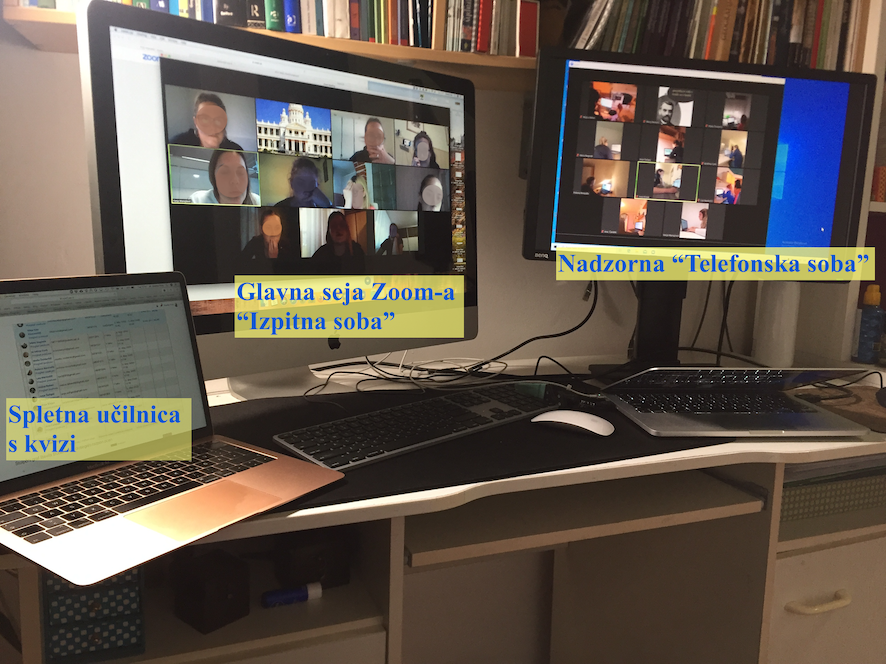
Slika 1: Izvedba izpita na dveh prenosnikih, enem iMac-u in dodatnem nadzornem zaslonu